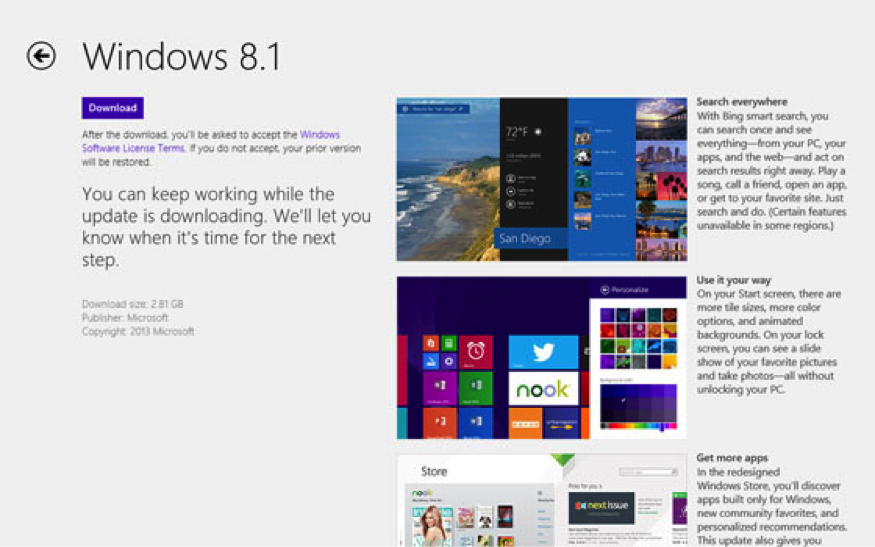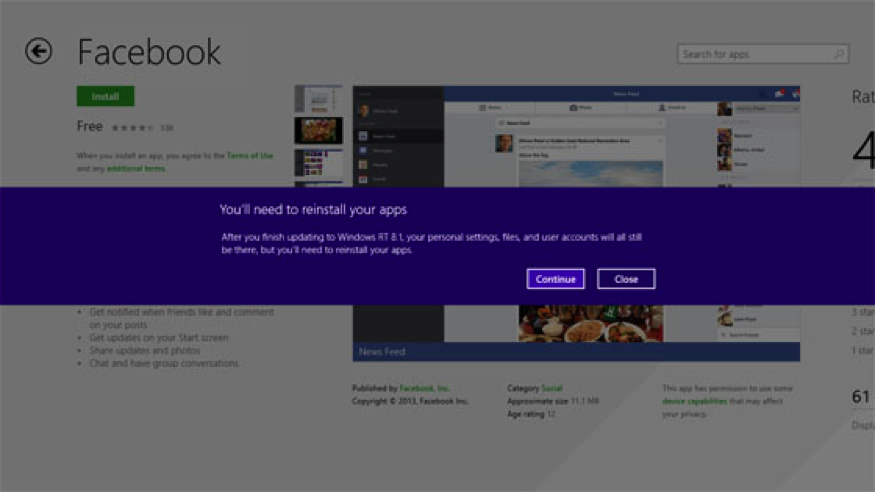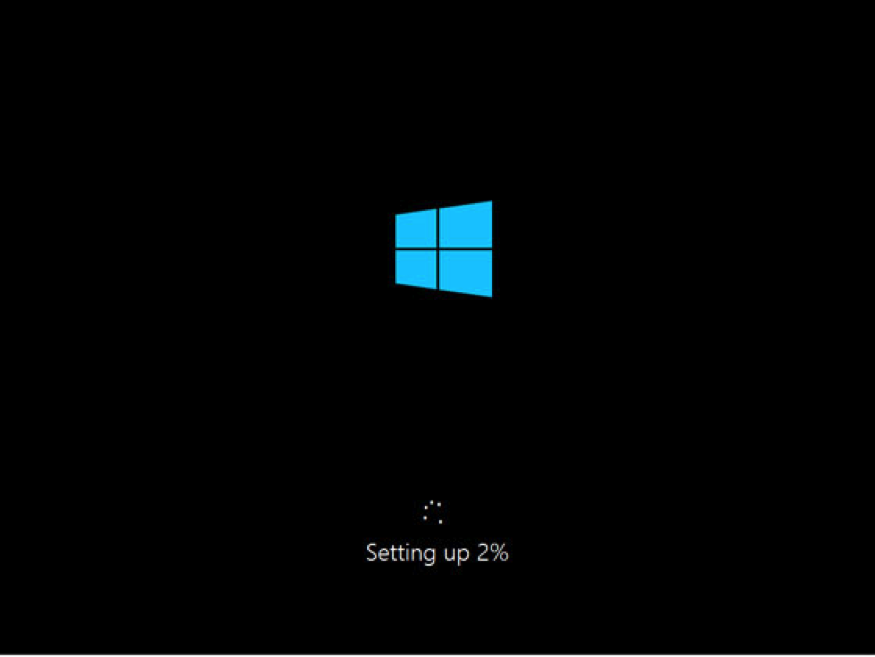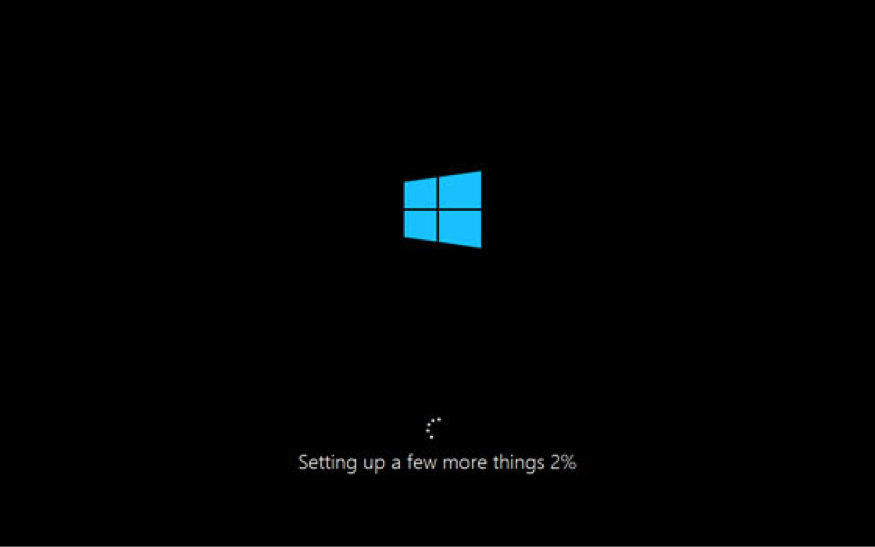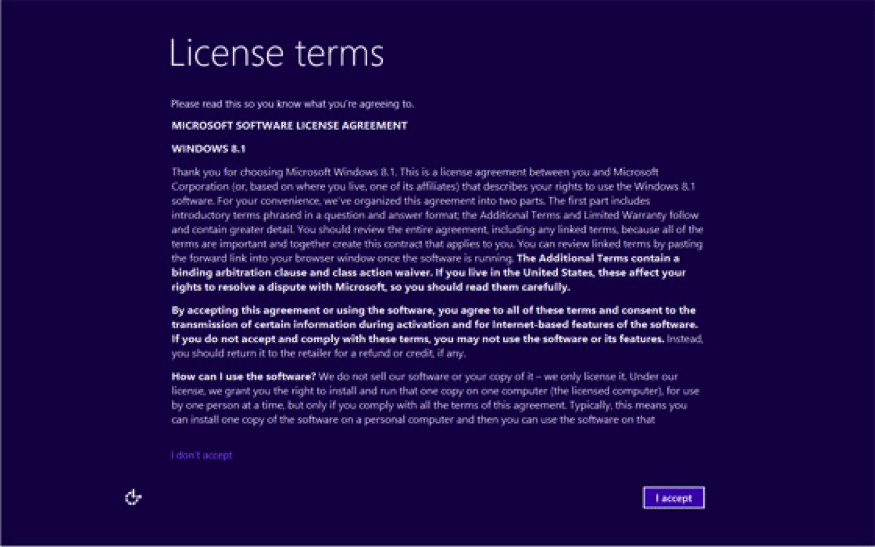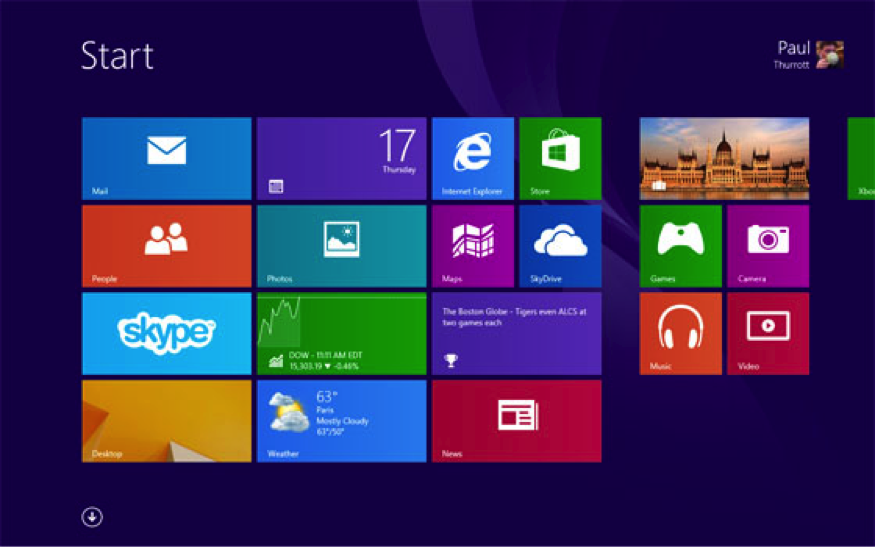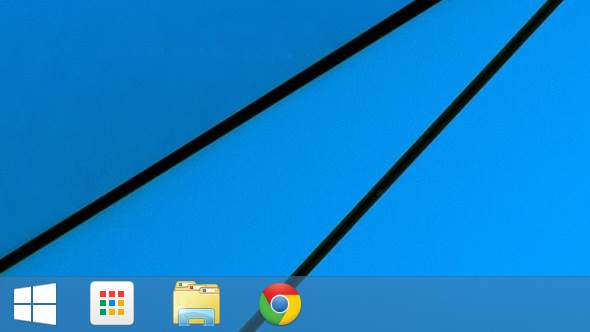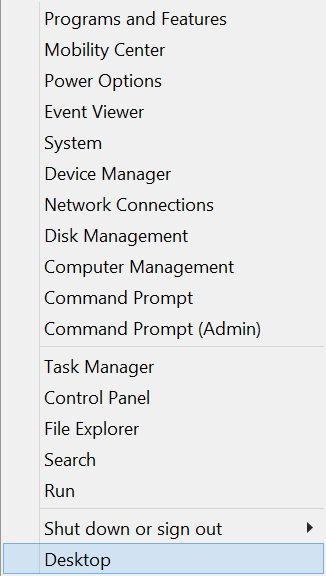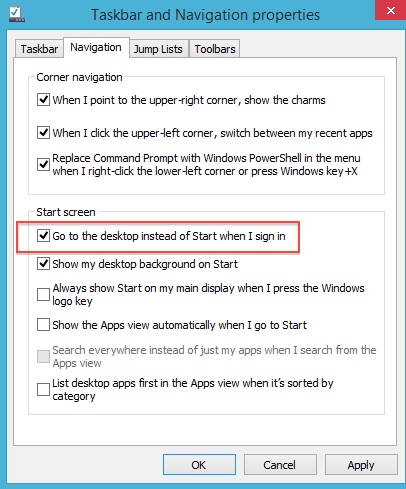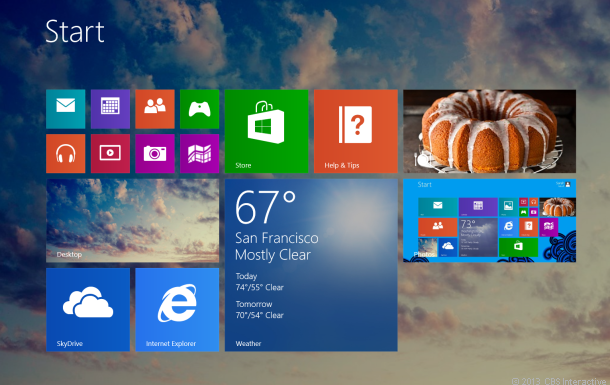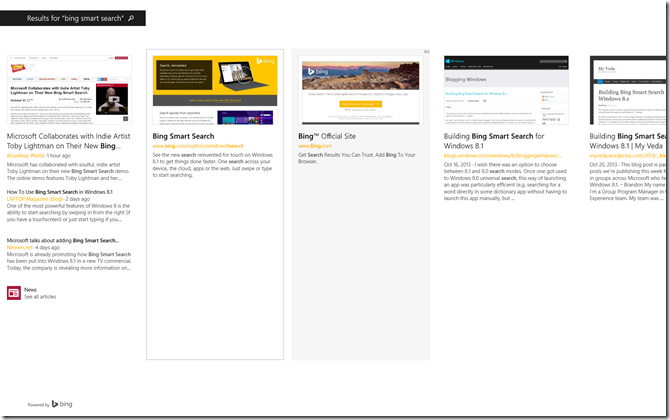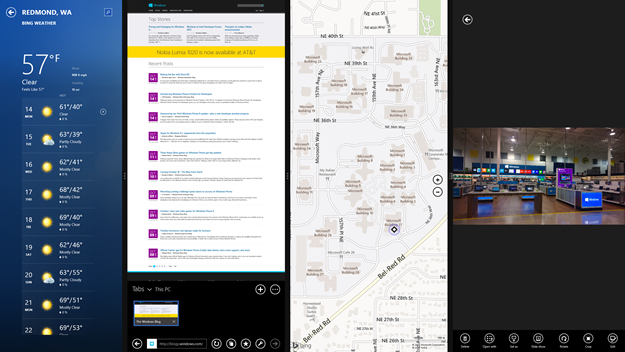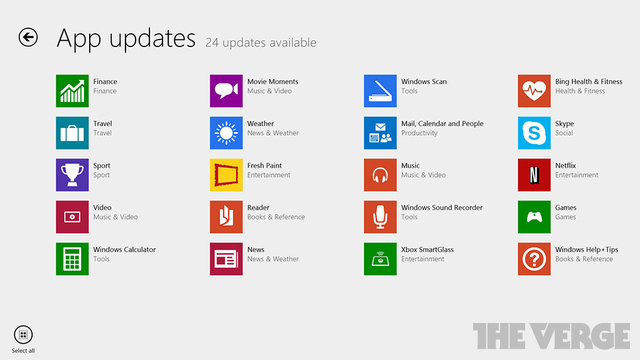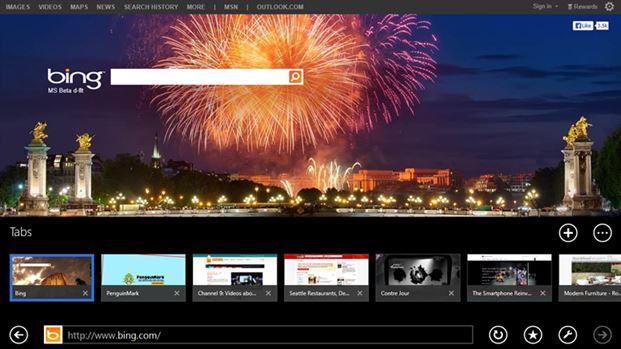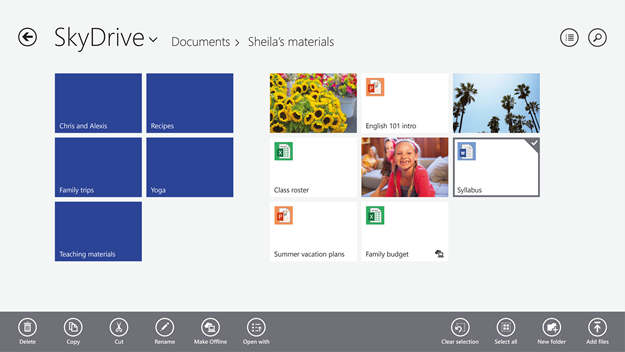สุดยอดโปรแกรมสร้าง USB Boot ในคลิ๊กเดียว
By : KazzillaKKDMultitoolV.9 | Create USB Boot with UEFI Support. Update to Rev2(การใช้งานด้านล่างเลยนะครับ)
สำหรับKKDMultitoolV.9นี้ จะออกแบมาเพื่อให้รองรับUEFIโดยที่ยังสามารถใช้บูตร่วมกับBiosแบบเดิมได้ด้วย
ไม่ต้องสลับไปมาให้ปวดหัว^^ ดังนั้นในเวอร์ชั่นนี้จึงสามารถสร้างได้เฉพาะUSB Bootเท่านั้น
โดยประกอบด้วยMiniXP ,KKDWin8PE_V4 [32bit] ,KKDWin8PE_V5 [64bit]

แนะนำสุดยอด 5 หน้าจอสำหรับเล่นเกมที่เกมเมอร์ไม่ควรพลาด
By : Kazzilla5 สุดยอด มอนิเตอร์ สำหรับ Gamer
1. DELL UltraSharp 34 Curved Moniter - U3415W
จอมอนิเตอร์แบบโค้งสุดหรู ขนาด 34 นิ้ว จาก DELL ที่ให้ความละเอียดสูงถึงระดับ Quad HD (3440 x 1440) 21:9 ที่จะทำให้เหล่าเกมเมอร์ทั้งหลายต้องตาลุกวาวไปกับความอลังการเลยก็ว่าได้ แต่จุดเด่นที่ทำให้ DELL ตัวนี้แตกต่างจากเจ้าอื่นก็คือ ลำโพงในตัว 2 ตัวที่ให้กำลังส่งถึง 18W หน้าจอเป็นแบบกึ่งด้าน และ ใส ทำให้ผู้ใช้งานไม่ต้องรำคาญ กับเงาสะท้อนต่างๆ ในตัวของจอเป็นแบบ IPS Panel มีมุมมองที่กว้างและมี sRGB ทำให้ไม่ต้องกังวลเลยว่าสีจะเพี้ยน มีช่องเสียบ Displayport รองรับการใช้งานกับ MAC ด้วย แถมยังมีช่อง USB อีก 2 ช่อง ทำให้เล่นคู่กับคอมพิวเตอร์ได้มากกว่า 1 เครื่องบนเม้าส์และ คีร์บอร์ดชุดเดียวกัน เป็นอีก 1 หน้าจอสุดหรูที่สาวกเกมเมอร์อยากจะได้มาครอบครองกันมากมาย สำหรับหน้าจอยาวๆ แบบนี้เหมาะกับนักแคสเกมตัวยงไม่น้อยเลยทีเดียวด้วยนะครับ เพราะถ้าเอาไปทำงานตัดต่อแล้วละก็สะดวกสบายไม่น้อยเลยทีเดียว
2. LG 34 UC97-S 34 Ultrawide WQHD IPS Curved LED Monitor
อีก 1 จอมอนิเตอร์แบบโค้ง ขนาด 34 นิ้ว ความคมชัดสูงในระดับ Quad HD สามารถใช้ได้กับทั้ง MAC และ Windows ทั้งยังสามารถพ่วงต่อได้หลายจอด้วย สำหรับรายละเอียดของ LG คือ ระดับ Quad HD ที่มีความคมชัดถึง 3440 x 1440 พิกเซล โดยสัดส่วนของภาพที่ให้เป็น 21:9 มีระบบสีของ sRGB ที่จะทำให้เหล่าเกมเมอร์เห็นวัตถุเสมือนจริงมากขึ้น ทั้งยังรองรับความละเอียดของสีมากถึง 10-bit และยังมีลำโพงแบบ 7W ในตัวด้วย ทั้งนี้ยังมี พอร์ต HDMI และ USB 3 อีกอย่างละ 2 ช่อง ทำให้สามารถนำจอมาต่อกันเพิ่มกันได้อีกหลายจอ อีกทั้งยังมีฟีเจอร์การทำงานยิบย่อยอีกเยอะมาก รอให้ผู้เล่นได้ไปสัมผัสกันจ้า
3. AOC G2460PQU Gaming Moniter
เป็นอีก 1 จอ ที่เหล่าเกมเมอร์ต่างรอคอยกับ AOC G2460PQU Gaming Moniter สำหรับจุดเด่นอยู่ที่ จอแสดงผลรุ่นใหม่ ที่มีอัตราการตอบสนองของภาพ ที่เร็วถึง 1ms พร้อมด้วย Refresh Rate 144hz เพื่อความลื่นไหลในการเล่น และให้ค่า Dynamic Contrast 80ล้าน : 1 ทั้งยังสามารถปรับแต่ง 4-way Adjustable Stand ส่วนทางพอร์ตเชื่อมต่อจะมี พอร์ต HDMI และ Displayport และยังเป็นแบบ USB 2.0 สีส้ม เอาไว้สำหรับชาร์จแบตเตอรี่ อีกด้วย สำหรับขนาดจออยู่ที่ 24 นิ้ว ความละเอียด 1920 x 1080 มีปุ่ม OSD ที่รองรับมากถึง 16 ภาษา อีกด้วย
4. BENQ XL2720Z 1ms 144hz GTG 27-inch High Performance LED Gaming
สำหรับ BENQ XL2720Z 1ms 144hz GTG 27-inch High Performance LED Gaming Moniter ที่ออกแบบให้เหมาะกับเกม FPS และ E-sport ทั้งหลาย ด้วย Frame rate ถึง 144hz ทำให้เหล่าเกมเมอร์ทั้งหลายน่าจะถูกใจกันไม่น้อย กับความลื่นไหลของเกม และ ความเป็นธรรมชาติ ยังมีการตอบสนองที่ 1ms ซึ่งไม่ต้องกลัวเลยว่าจอนี้จะ delay และยังมี Black eQualizer ที่ทำให้มองเห็นได้ชัดในมุมมืด จึงเป็นอีก 1 ทางเลือกสำหรับเกมเมอร์ที่มีงบไม่สูงนักจ้า นอกจากนี้ยังมีฟีเจอร์อื่นๆให้ปรับอีกด้วย เพื่อนๆคนไหนสนใจก็ลองไปศึกษาดูกันดูจ้า
5. EIZO Foris FG2421 240hz Gaming Moniters
จอสำหรับชาวเกมเมอร์ที่ชื่นชอบ FPS หรือระบบ Motion Blur ด้วยระบบเทคโนโลยี 240hz ที่จอมอนิเตอร์จะเปลี่ยน 120hz ให้เป็น 240hz จึงทำให้เกมการเล่นเกม FPS หรือเกมที่มีความเร็วทั้งหลายมีภาพออกมาที่สวยและ ดูเป็นธรรมชาติมากๆ ใช้ VA (vertical alignment) ซึ่งมี contrast ที่ดีกว่าจอแบบ TN panel ที่ 5000 : 1 Contrast Ratio สำหรับจอเป็นแบบจอด้านทำให้ไม่มีเงาสะท้อนมารบกวน โดยตัวนี้เป็นอีก 1 หน้าจอที่เหล่าเกมเมอร์ทั่วโลกยอมรับ นอกจากนี้ยังมีบริการซ่อมถึงที่ด้วย หากจอมีปัญหา ต้องบอกเลยว่ามีบริการหลังการขายที่ยอดเยี่ยมมากๆจ้า
Credit: Online-Station
Aurora wisebook Windows 8.1
By : Kazzilla
แท็บเล็ต Windows 8 ราคาประหยัด กับ CSC Aurora wisebook แท็บเล็ต Windows 8.1 + Office 365 หน้าจอ 8 นิ้ว ใส่ซิมเล่น 3G ได้ในราคา 6,990 บาท

โดยในงานนี้ก็มีมาโชว์ทั้งของ Acer แล้วก็ของ Aurora CSC เลยครับ วางประชันกันให้เห็นๆ
CSC Wisebook AU802T ที่ราคาสุดคุ้ม 6,990 บาทกันดีกว่า ว่าราคาแบบนี้จะได้สเปคอะไรกับเค้าบ้าง
สเปค CSC Wisebook AU802T
- Windows 8.1 with Bing
- Office 365 Personal ใช้งานได้ 1 ปี
- ชิพประมวลผล Intel Bay Trail 1.3~1.8 GHz Quad-Core
- หน้าจอขนาด 8 นิ้ว IPS ความละเอียด 1280x800 รองรับการสัมผัส 5 จุด
- ROM 16GB
- RAM 1GB
- รองรับ microSD สูงสุด 64GB
- กล้องความละเอียด 5MP Auto-focus
- กล้องหน้าความละเอียด 2MP
- WiFi 802.11 b/g/n 2.4GHz
- Bluetooth 4.0
- แบตเตอรี่ 4,400 มิลลิแอมป์
- ขนาดตัวเครื่อง 213.9 x 124.7 x 7.9 มิลลิเมตร
- น้ำหนัก 310 กรัม
- ใส่ซิมได้ รองรับ 3G คลื่น 900/2100
- ราคา 6,990 บาท

ส่วนรุ่นอื่นๆ ของ CSC Wisebook อีก 2 รุ่นคือ หน้าจอ 8.9 นิ้ว (AU891T) 8,990 บาท และหน้าจอ 10.1 นิ้ว (AU101T) 9,999 บาท นั้นจะวางจำหน่ายในวันที่ 25 พฤศจิกายน ถ้าลองเทียบสเปคแล้วก็จะเห็นว่ารุ่น 8.9 นิ้วมีหน้าจอที่ใหญ่ขึ้นและได้ RAM เพิ่มเป็น 2GB ส่วนรุ่น 10.1 นิ้วจะได้ ROM เพิ่มด้วย เป็น 32GB
ขอบคุณ : http://droidsans.com/
ขั้นตอนการอัพเกรดฟรีจาก Windows 8 เป็น Windows 8.1
By : Kazzillaถ้าท่านกำลังจะอัพเกรดจาก Windows 8, Windows 8 Pro, Windows RT, Windows 8.1 Preview, Windows 8.1 Pro Preview หรือ Windows RT 8.1 Preview จะมีขั้นตอนที่เหมือนกัน ซึ่งทำได้สองวิธีคือ โหลดจาก Windows Store หรือว่าทำโดย ดาวน์โหลดตัวติดตั้งแบบออฟไลน์ หลังจากนั้น จะใช้เวลาไม่นานในการ อัพเกรด OS ใหม่
หมายเหตุ: Windows 8.1 Preview และ Windows RT 8.1 Preview จะต้องทำการ Reinstall เมโทรสไตล์แอพหน้าแอพและหน้าเดสทอปใหม่หลังจากที่ การอัพเกรดเสร็จสมบูรณ์แล้ว
แนะนำ!!ก่อนทำการ Upgrade ให้ทำการ Backup Windows 8 ซึ่งสามารถทำตามขั้นตอนต่างๆได้ที่ บทความนี้
1. ทำการ Login ใช้งาน Windows Store ด้วย Microsoft Account (ถ้า Login แล้วข้ามไปได้เลย)
2. ให้เข้าที่ Windows Store จะเห็นส่วนที่เป็นการอัพเกรด Windows 8.1 ได้ฟรี
3. กดไปที่ Download เพื่อเริ่มกระบวนการดาวน์โหลด (ไฟล์มีขนาดใหญ่ 3GB โดยประมาณ ควรใช้อินเตอร์เน็ตความเร็วสูง)
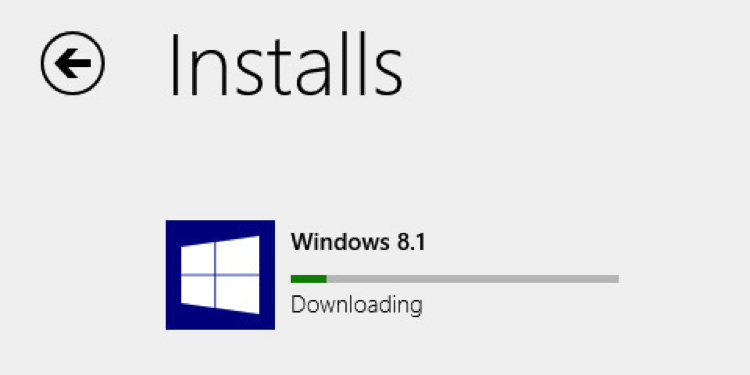
4. ถ้าอัพเกรดจาก Windows 8.1 หรือ Windows RT 8.1 Preview จะมีข้อความเตือนว่าต้องทำการติดตั้งแอพใหม่หลังจากการอัพเกรด
5. ระบบจะทำการรีสตารท์
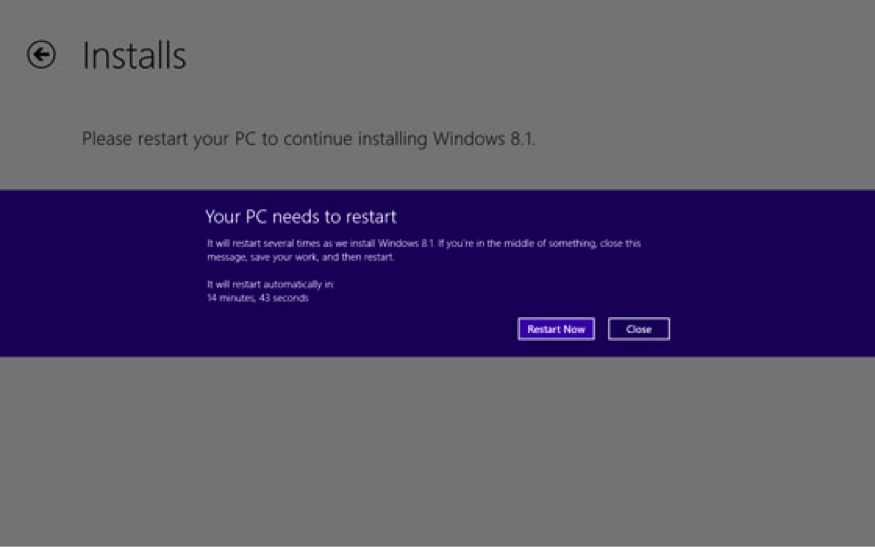
6. เริ่มเข้าสู่กระบวนการการติดตั้ง
7. หลังจากนั้น ระบบจะมีการให้รีบูทอีกประมาณ 2-3 ครั้งก็จะเสร็จสมบูรณ์
6. เข้าสู่ขั้นตอนการยอมรับข้อตกลงในการใช้งานและการล๊อกอินเข้ากับ Account ของ Microsoft ทั้ง Email และ Skydrive
7. เป็นอันเสร็จสิ้นหลังจากการอัพเกรดก็พร้อมใช้งาน Windows 8.1 อย่างสมบูรณ์
จะเห็นได้ว่าเป็นวิธีการง่ายๆ ในการอัพเกรดจาก Wibdows 8 ไปเป็น Windows 8.1 ซึ่งดูจะไม่ได้ต่างไปจากการติดตั้ง Windows 8 แต่สะดวกขึ้นอีกนิดหนึ่ง อย่างไรแล้วควรจะต้องดูเงื่อนไขในการติดตั้งและอัพเกรดจากเว็บไซต์ Microsoft ให้ถี่ถ้วน เพื่อจะได้ลดข้อผิดพลาดและทำความเข้าใจในการอัพเกรดได้ดียิ่งขึ้น
ที่มา : notebookspec
8+1 ความใหม่ใน Windows 8.1 ที่ทำให้น่าใช้งานมากกว่าเดิม
By : Kazzillaเป็นที่เรียบร้อยแล้วอย่างเป็นทางการแล้วสำหรับการเปิดให้อัพเดทเป็นระบบปฏิบัติการ Windows 8.1 จาก Windows 8 ซึ่งก็เรียกได้ว่ามีหลายๆ ส่วนของฟีเจอร์ที่พัฒนามากยิ่งขึ้นจากการต่อยอดความสำเร็จบน Windows 8 และรับฟังความคิดเห็นจากผู้ใช้งานทั่วไป นำมาปรับปรุงเปลี่ยนให้ใช้งานได้ง่ายและสะดวกมากกว่าเดิม ที่จะว่าไปแล้วก็หลายฟีเจอร์ทีเดียว โดยในบทความนี้เราจะมาแนะนำ 8 + 1 หรือ 9 ฟีเจอร์ใหม่ ที่มีใน Windows 8.1 ซึ่งมีความน่าสนใจจริงๆ กันนะครับ
1. ปุ่ม Start กลับมา (แต่ไม่เหมือนเดิม)
แม้ว่าปุ่ม Start นั้นจะเคยหายไปใน Windows 8 แต่กลับมาในส่วน Windows 8.1 ทาง Microsoft ก็ได้ติดตั้งหลับมาแล้ว สำหรับใครที่คิดถึงหรือยังติดใจการใช้งานของปุ่ม Start นี้ก็สามารถเลือกใช้งานกันได้เลย แต่จะว่าไปปุ่ม Start ซึ่งมีเมนูต่างๆ นั้นก็ไม่เหมือนเดิมซักทีเดียวนะครับ โดยการกดคลิกขวาจะกลับสู่หน้า Start Screen แต่ถ้ากดซ้ายจะเป็นแผงเมนูต่างๆ ซึ่งเดี๋ยวเราไปดูที่หัวข้อถัดไปได้เลย
2. ปุ่ม Start ทำอะไรได้มากกว่า
อย่างที่บอกไปแล้วว่าปุ่ม Start มีมาให้ แต่ก็ไม่เหมือนเดิม คือเมื่อเรากดคลิกซ้ายจะเป็นการไปหน้า Start Screen ส่วนถ้ากดคลิกขวาจะเป็นการเรียกเมนูต่างๆ ขึ้นมา ซึ่งก็ถือได้ว่าตรงจุดนี้อำนวยความสะดวกในการใช้งานได้พอสมควรทีเดียว เพราะแบ่งออกเป็นหลายหมวดหมู่ด้วยกัน ไม่ว่าจะเป็น Power Option, System, Device Manager, Task Manager, Control Panel, Run และ Shut Down เป็นต้น ซึ่งถึงแม้หน้าตาจะเปลี่ยนไปแต่ก็ดีกว่าไม่มีให้ใช้งานนะครับ
3. เลือกเริิ่มต้นด้วย Start Screen หรือ Desktop ก็สามารถทำได้
ที่ผ่านมาหลายคนอาจจะไม่ชอบใจมากๆ ในส่วนของ Windows 8 ก็คือ การเปิดเครื่องแล้วเริ่มต้นด้วยหน้า Start Screen เสมอ แต่ใน Windows 8.1 นั้นได้เปลี่ยนไปแล้ว เพราะเราสามารถเลือกที่ตั้งค่าเลือกได้ว่าจะเริ่มต้นด้วยหน้า Start Screen หรือจะเป็นหน้า Desktop แบบเดิมๆ อย่างใน Windows 7 ก็สามารถทำได้เช่นกัน ซึ่งเชื่อได้ว่าต้องถูกใจหลายๆ คนอย่างแน่นอน
4. ปรับแต่งหน้า Start Screen ได้ดั่งใจกว่าเดิม
ในส่วนของการปรับแต่งหน้า Strat Screen ใน Windows 8.1 นั้น เราสามารถปรับแต่งได้ยืดหยุ่นกว่าเดิม ด้วยการที่เราสามารถจัดหมวดหมู่ของแต่ละแอพพลิเคชั่นได้ง่ายดายมากยิ่งขึ้น จากการที่สามารถกดเลือกแต่แอพพลิเคชั่นจากนั้นค่อยทำการแบ่งหมวดหมู่อีกที รวมไปถึงแต่ละหมวดหมู่นั้นก็สามารถเลือกที่จะตั้งชื่อเองได้ นอกเหนือจากในส่วนของ Wallpaper ด้านหลังก็ยังเลือกที่จะเปลี่ยนไปใช้รูปอื่นๆ จากในเครื่องได้อีกด้วยครับ
5. ระบบการค้นหาที่ เชื่อมต่อกับ Bing
Windows 8.1 ได้พัฒนาการค้นหา ผ่านระบบบิง สมาร์ท เสิร์ช (Bing Smart Search) ใหม่ มอบวิธีการค้นหาที่ง่ายที่สุดในเครื่องคอมพิวเตอร์หรือบนเว็บ โดยแสดงผลของการค้นหาแบบภาพรวมที่ทั้งสวยงามและง่ายดาย เพียงแค่สัมผัสหรือพิมพ์จากหน้าจอเริ่มต้น และ Smart Search จะค้นหาสิ่งที่ผู้ใช้ต้องการเอง ไม่ว่าจะเป็นเอกสารบนพีซี อัลบั้มรูปภาพบนคลาวด์ แอพพลิเคชั่นโปรด รวมไปถึงเว็บไซต์ หรือจะเปลือกค้นหาตามแต่ละประเภทก็สามารถเลือกได้เองเช่นกัน เรียกได้ว่าอำนวนความสะดวกมากๆ เลยทีเดียว
6. แสดงผลได้สูงสุด 4 หน้าต่างแอพพลิเคชั่นในเวลาเดียวกัน
Windows 8.1 เหมาะสำหรับการทำงานหลายๆ อย่างในเวลาพร้อมกันและการเพิ่มประสิทธิภาพการทำงาน รวมถึงการแสดงผลและใช้งานได้สูงสุดถึง 4 แอพพลิเคชั่น ในเวลาเดียวกัน สามารถปรับขนาดหน้าต่างของแต่ละแอพพลิเคชั่นบนหน้าจอได้ ความสามารถสำหรับแอพพลิเคชั่นหนึ่งที่จะในการเปิดอีกแอพพลิเคชั่นหนึ่ง และการรองรับหน้าจอหลายๆ จอทำให้ผู้ใช้เห็น Desktop หรือแอพพลิเคชั่นต่างๆ บน Windows Store จากหน้าจอใดหน้าจอหนึ่งหรือทั้งหมดได้
7. มาพร้อมแอพพลิเคชั่นและบริการต่างๆ ที่มีเฉพาะ Windows 8.1
ความหลากหลายของแอพพลิเคชั่นและบริการต่างๆ ตั้งแต่เริ่มต้น Windows 8.1 เป็นประสบการณ์นอกกรอบที่สมบูรณ์แบบที่สุด โดยการมอบแอพและบริการต่างๆ ที่หลากหลายตั้งแต่หน้าจอเริ่มต้น ทำให้ทุกคนสามารถทำสิ่งต่างๆ ที่ชอบบนวินโดวส์ได้อย่างรวดเร็วและง่ายดาย อาทิ
- การใช้วิดีโอแชทกับคนที่คุณรักผ่านทาง Skype
- การใช้งานอีเมลที่แสนง่ายดายด้วยแอพ Mail
- การชมภาพยนตร์และวิดีโอทีวีบน XBox Video
- การเขียนโครงการด้วย Office
- การค้นหาสูตรอาหารใหม่ๆ ด้วยแอพ Bing Food and Drink
- การฟังดนตรีฟรีแบบสตรีมมิ่งผ่าน Xbox Music
8. พร้อมติดตั้งเว็บบราวเซอร์ IE11 มาในตัว
Windows 8.1 ยังมาพร้อมกับเว็บบราวเซอร์ Internet Explorer 11 (IE11) ใหม่ ที่ใช้งานได้อย่างรวดเร็วและไหลลื่น และเป็นบราวเซอร์เดียวที่ตั้งต้นออกแบบมาเพื่ออุปกรณ์ระบบสัมผัสIE11 รองรับการทำงานบนระบบสัมผัสอย่างเต็มประสิทธิภาพ เพิ่มความเร็วในการใช้งาน และเชื่อมต่อประวัติการเข้าชมเว็บไซด์ (Browsing History), รายการโปรด (Favorites) และระบบการตั้งค่า (Setting) ผ่านอุปกรณ์ Windows 8.1 ที่คุณใช้ทั้งหมด เรียกได้ว่าในส่วนของแอพพลิเคชั่นบราวเซอร์ที่เป็นแบบ Modern UI ส่วนของ IE11 สามารถทำหน้าที่ได้ดีที่สุดทีเดียว
9. เข้าถึงไฟล์ได้ง่ายกว่าเก่าด้วย Skydrive
Windows 8.1 รองรับการทำงานได้ครบวงจรบนคลาวด์ด้วย SkyDrive ของทาง Microsoft ทำให้ผู้ใช้สามารถทำงานได้จากทุกที่ สะดวกกว่าแต่ก่อน สามารถเข้าถึงไฟล์ได้เสมอไม่ว่าจะผ่านอุปกรณ์หรือสถานที่ใดก็ตาม ด้วย SkyDrive Smart Files ผู้ใช้สามารถสร้าง แก้ไข เก็บรักษา และแชร์ไฟล์ ที่ใดก็ได้ เมื่อใดก็ได้ บนอุปกรณ์ใดก็ตามที่กำลังใช้งานอยู่
ที่มา : Notebookspec